一只热衷于分享的科研狗,一个曾经为产品算法熬过很多很多个夜的科研狗。以前的我热衷于产品生产,而不是应用,比如SR的生产,LST的生产,这样的话,就需要数月甚至数年的原始数据下载下来,OK,你可能说在GEE上面也可以调用TOAR,调用BT,但是其实是有很多细节需要处理,很多的不便之处的,比如你可能要调用IDL中的函数,调用ENVI中的函数,才能完成初步处理,有的东西非IDL不能处理,除非Esri把ENVI工具源码公布,让其他语言,如JS有复制的可能,但是不可能的,ESRI不可能公布的,这样就是说,下载下来比较方便,随心所欲使用IDL调用ENVI下的工具,然后用来测试自己的算法,而如果做应用,可以直接使用GEE上的SR产品,使用GEE上的LST产品,直接省去了数据下载的过程。的确好爽啊!
因此,对做应用的人来说,就是神器。
Google Earth Engine (GEE) 确实是比较适合地学应用的强大平台,花了两小时,体验了一把GEE,我决定入坑了。
上一篇,谈到了如何注册账号。
接下来,跟我初体验一下。
1 了解GEE
https://earthengine.google.com/faq/
2 代码编辑器
首先,我们放上Code Editor的链接,
https://code.earthengine.google.com/
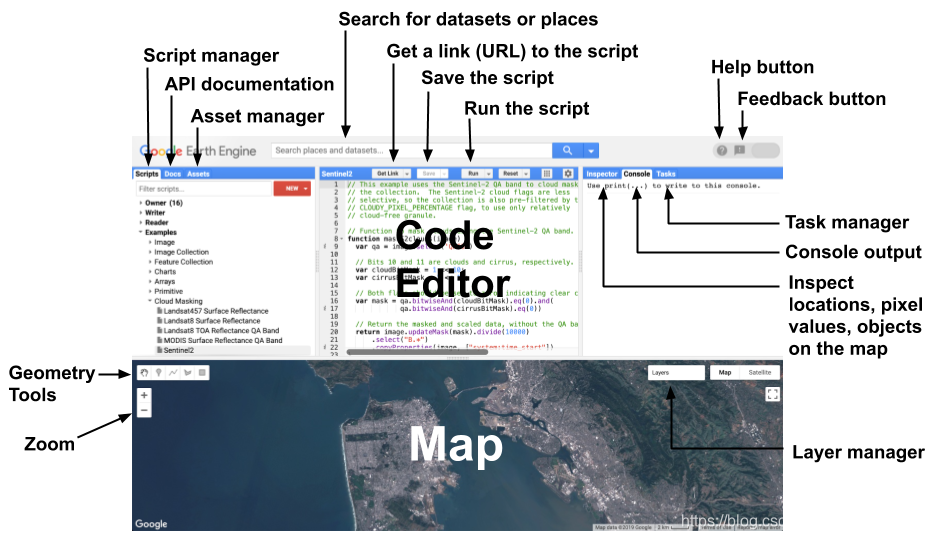
关于更多界面编辑器的介绍,看这里:
https://developers.google.com/earth-engine/playground
3 小例
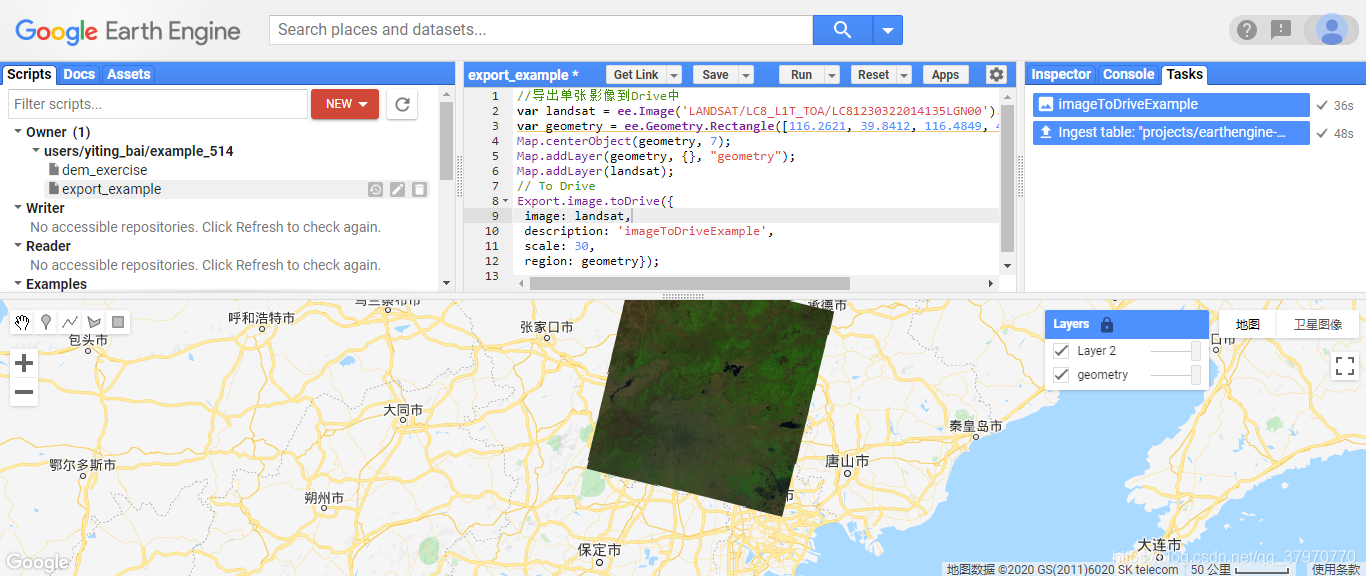
更多学习资料,请参见无形的风。
//导出单张影像到Drive中
var landsat = ee.Image('LANDSAT/LC8_L1T_TOA/LC81230322014135LGN00').select(['B6', 'B5', 'B3']);
var geometry = ee.Geometry.Rectangle([116.2621, 39.8412, 116.4849, 40.01236]);
Map.centerObject(geometry, 7);
Map.addLayer(geometry, {}, "geometry");
Map.addLayer(landsat);
// To Drive
Export.image.toDrive({
image: landsat,
description: 'imageToDriveExample',
scale: 30,
region: geometry});
653类似于LAT5的542,植被接近于人眼识别色。
显示上述组合的LAT8的遥感图像,裁剪北京主城区,将其输出到谷歌云盘。
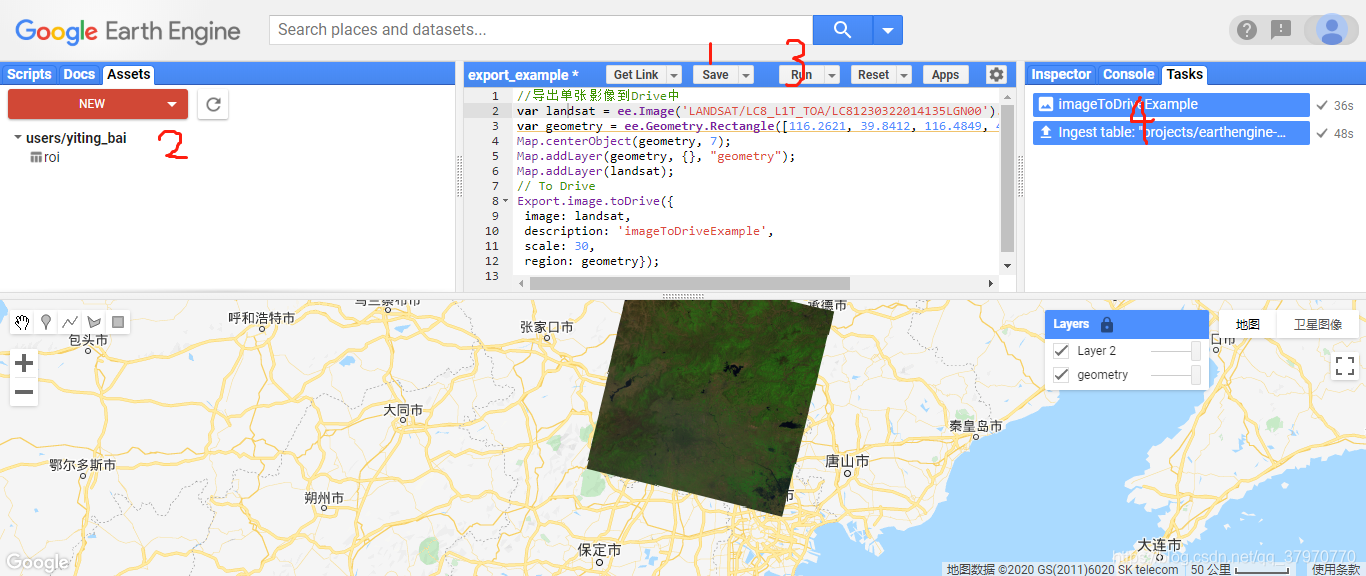
先保存代码,再运行代码。
4 结果

云盘空间中查看是否有结果,
云盘地址:https://drive.google.com/drive/my-drive

看出来,15G的云盘空间已经有了29M大小的图像。
5云盘空间下载保存
将其从云盘空间下载下来,保存到磁盘目录,用ENVI打开查看。
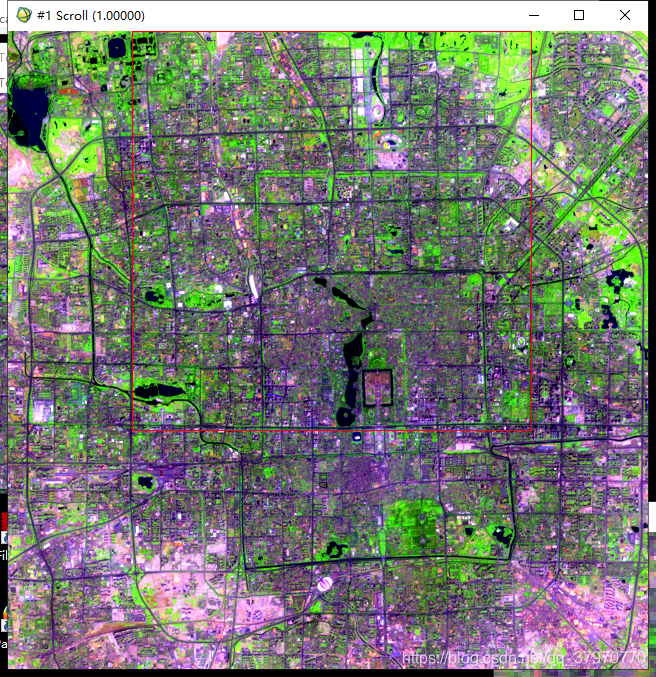
空间参考信息也已自动写入。
“后来遇见它,陪我春秋冬夏~”
你好,GEE !